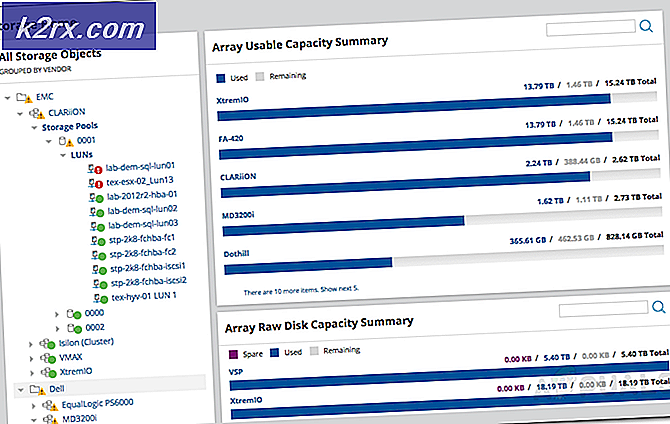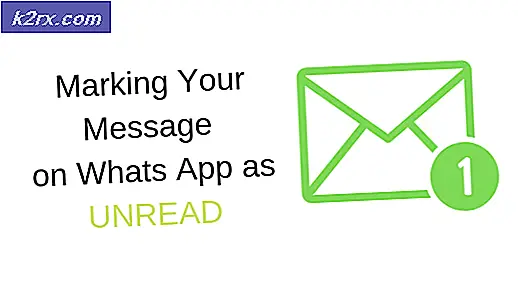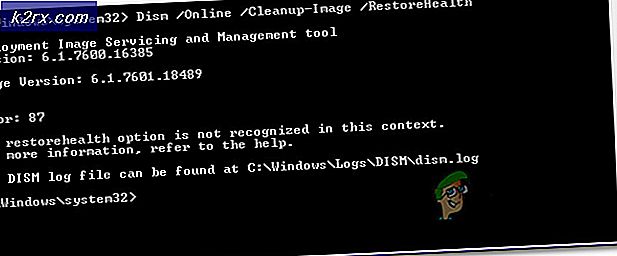วิธีการเปลี่ยนระดับร้อยละของแบตเตอรี่ที่สำคัญใน Windows 10
ใน Windows 10 ผู้ใช้สามารถสร้างแผนการใช้พลังงานที่กำหนดเองซึ่งจะเปลี่ยนแปลงระดับเปอร์เซ็นต์เปอร์เซ็นต์ของแบตเตอรี่ที่สำคัญ เมื่อแล็ปท็อปหรือแบตเตอรี่ของแล็ปท็อปของ Windows เหลือน้อยจนเหลือเพียงไม่กี่นาทีจนกว่าจะปิดการทำงานคำเตือนแบตเตอรี่ที่สำคัญจะปรากฏที่ด้านล่างขวามือของหน้าจอ ผู้ใช้สามารถระบุเปอร์เซ็นต์แบตเตอรี่ที่เหลือซึ่งจะทำให้เกิดการแจ้งเตือนนี้
การเปลี่ยนเปอร์เซ็นต์ทำได้ง่ายเพียงเข้าสู่ Power Options ใน Control Panel และเปลี่ยนการตั้งค่าแผน อย่างไรก็ตามผู้ใช้บางรายอาจพบว่าหลังจากเปลี่ยนการตั้งค่าแผนแล้วเปอร์เซ็นต์เปอร์เซ็นต์ใหม่ที่พวกเขาเลือกจะไม่บันทึก นี่เป็นแนวโน้มที่จะเกิดขึ้นจากซอฟต์แวร์ OEM (Original Equipment Manufacturer) ที่จัดการการตั้งค่าพลังงาน
หากคุณประสบปัญหานี้วิธีการต่อไปนี้ควรแก้ไขปัญหาและอนุญาตให้คุณเปลี่ยนระดับเปอร์เซ็นต์การจ่ายพลังงานแบตเตอรี่ที่สำคัญ
วิธีที่ 1: เอาการจัดการพลังงาน OEM ออก
ก่อนอื่นคุณต้องพบว่าระบบการจัดการพลังงาน OEM ที่คอมพิวเตอร์ของคุณได้ติดตั้งไว้ กดปุ่ม Windows และ X บนแป้นพิมพ์และคลิก Control Panel เลือก โปรแกรม แล้วคลิก ถอนการติดตั้งโปรแกรม คุณจะเห็นหน้าต่างที่มีโปรแกรมติดตั้งอยู่ทั้งหมดในคอมพิวเตอร์ของคุณ
ระบบการจัดการพลังงานที่แล็ปท็อปกำลังทำงานอยู่ถ้ามีจะขึ้นอยู่กับผู้ผลิตเครื่องของคุณ เครื่อง Dell จะใช้ Dell Power Manager เครื่อง VAIO ใช้ VAIO Power Management Software แล็ปท็อปของ Samsung อาจใช้ Samsung Battery Manager
ค้นหาโปรแกรมที่ติดตั้งสำหรับสิ่งที่มีชื่อผู้ผลิตแล็ปท็อปของคุณและคำว่า ผู้จัดการกำลัง หรือ ผู้จัดการแบตเตอรี่ เมื่อคุณค้นหาแล้วให้ไฮไลต์และกด Uninstall ซึ่งอยู่ด้านบนสุดของรายการ เมื่อคุณแสดงหน้าต่างที่แจ้งให้คุณว่าการถอนการติดตั้งเสร็จสมบูรณ์แล้วให้ รีบูตเครื่องคอมพิวเตอร์ใหม่
PRO TIP: หากปัญหาเกิดขึ้นกับคอมพิวเตอร์หรือแล็ปท็อป / โน้ตบุ๊คคุณควรลองใช้ซอฟต์แวร์ Reimage Plus ซึ่งสามารถสแกนที่เก็บข้อมูลและแทนที่ไฟล์ที่เสียหายได้ วิธีนี้ใช้ได้ผลในกรณีส่วนใหญ่เนื่องจากปัญหาเกิดจากความเสียหายของระบบ คุณสามารถดาวน์โหลด Reimage Plus โดยคลิกที่นี่เมื่อเริ่มต้นใหม่อีกครั้งให้กดปุ่ม Windows และ X คลิก Control Panel และเลือก Power Options ภายใต้ แผนบริการที่เลือก คลิก เปลี่ยนการตั้งค่าแผน ซึ่งจะนำคุณไปสู่การตั้งค่าแผนปัจจุบันของคุณ ที่ด้านล่างคุณจะเห็นการ เปลี่ยนการตั้งค่าพลังงานขั้นสูง คลิกที่นี่และในหน้าต่างที่ปรากฏขึ้นให้เลื่อนและขยายรายการ แบตเตอรี่ ในรายการที่ขยายคุณจะเห็น การทำงานของแบตเตอรี่ที่สำคัญ ซึ่งคุณสามารถขยายและเปลี่ยนสิ่งที่เกิดขึ้นเมื่อคุณได้รับการแจ้งเตือนเกี่ยวกับแบตเตอรี่ที่สำคัญ
ด้านล่างนี้คุณจะเห็น ระดับแบตเตอรี่วิกฤติ ซึ่งคุณควรขยายเพื่อเปลี่ยนเปอร์เซ็นต์ที่คุณได้รับการแจ้งเตือน ที่นี่คุณสามารถแก้ไขเปอร์เซ็นต์ด้วยตัวเลือก On on Battery and Plug in เมื่อคุณตัดสินใจแล้วคลิก Apply และ OK
หากไม่ได้ผลลองใช้วิธีที่ 2
วิธีที่ 2: Command Prompt
ตรวจสอบว่าคุณได้เข้าสู่ระบบบัญชีผู้ดูแลระบบในคอมพิวเตอร์ของคุณกดปุ่ม Start บนแถบงานของคุณเลือก Run และป้อน cmd ซึ่งจะนำคุณไปสู่หน้าจอสีดำ ( command prompt) ซึ่งคุณควรป้อนรหัสต่อไปนี้ แทนที่ ในรหัสนี้ด้วยจำนวนเปอร์เซ็นต์ที่คุณต้องการ
พรอมต์คำสั่งต้องเรียกใช้ในฐานะผู้ดูแลระบบ คลิกขวาที่ cmd เพื่อเลือก run as administrator หรือใช้ปุ่ม Win + X เพื่อเปิดเป็น administrator
powercfg -setdcvalueindex SCHEME_CURRENT SUB_BATTERY BATLEVELCRIT
ยกตัวอย่างเช่นคุณควรเปลี่ยนระดับร้อยละของแบตเตอรี่ที่สำคัญเป็น 2% โดยรหัสจะเป็นดังนี้:
powercfg -setdcvalueindex SCHEME_CURRENT SUB_BATTERY BATLEVELCRIT 2
กด Enter ที่แป้นพิมพ์และนี่ควรเปลี่ยนระดับเปอร์เซ็นต์แบตเตอรี่ที่สำคัญของคุณ
PRO TIP: หากปัญหาเกิดขึ้นกับคอมพิวเตอร์หรือแล็ปท็อป / โน้ตบุ๊คคุณควรลองใช้ซอฟต์แวร์ Reimage Plus ซึ่งสามารถสแกนที่เก็บข้อมูลและแทนที่ไฟล์ที่เสียหายได้ วิธีนี้ใช้ได้ผลในกรณีส่วนใหญ่เนื่องจากปัญหาเกิดจากความเสียหายของระบบ คุณสามารถดาวน์โหลด Reimage Plus โดยคลิกที่นี่